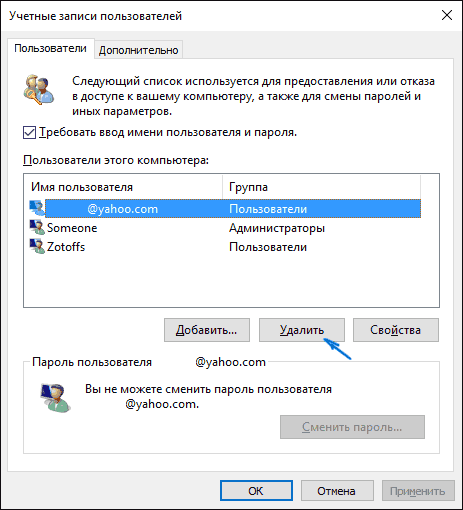Удаление учетной записи Microsoft в Windows 10
- Информация о материале
- Категория: Windows
- Опубликовано: 07.11.2017, 16:21
- Автор: HelpDesk
- Просмотров: 1312
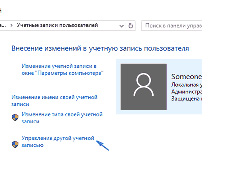
Рассмотрим нескольких вариантов удаления учетной записи Microsoft в системе Windows 10 в разных ситуациях. Способами из 2-го варианта можно удалить любую локальную учетную запись (кроме системной учетной записи Администратор, которую можно просто скрыть).
Первым, самым простым и заранее предусмотренным в системе способом является перевод своей текущей учетной записи в локальную при помощи настроек (при этом в дальнейшем параметры, настройки оформления и другое не будет синхронизироваться на различных устройствах).
Чтобы это сделать, необходимо просто зайти в Пуск —> Параметры (или нажать клавиши Win+I) —> Учетные записи и выбрать пункт «Электронная почта и учетные записи». Затем нужно выполнить простые шаги.
Далее нажать по пункту «Войти вместо этого с локальной учетной записью» и переключиться на локальную учетную запись.
Ввести текущий пароль учетной записи Майкрософт.Затем необходимо ввести новые данные для локальной учетной записи (пароль, имя учетки, если его требуется изменить, подсказка).
После этого появится сообщение о том, что необходимо выйти из системы и зайти уже с новой учетной записью. После этого будет использоваться локальная учетная запись.Второй частый случай — в ОС Windows 10 была создана не одна учетная запись, пользователь использует локальный аккаунт, а ненужная учетная запись Майкрософт должна быть удалена. Первоначально необходимо зайти под учетной записью администратора (но не той, что требует удаления, предварительно, при необходимости, нужно установить права администратора для своей учетной записи).
После этого заходим в Пуск —> Параметры —> Учетные записи и выбираем пункт «Семья и другие пользователи». Выбираем в списке «Другие пользователи» учетную запись, требующую удаления, кликаем по ней и жмем соответствующую кнопку «Удалить».
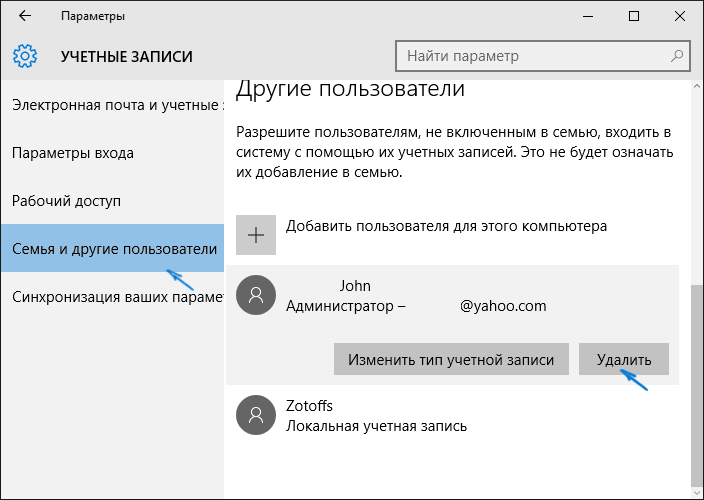
Появится предупреждение о том, что одновременно с учетной записью в этом случае будут также удалены все данные (документы, файлы на рабочем столе, фото и прочее — все, что хранится в C:\Users\Имя_пользователя) данного пользователя. Если необходимая информаци сохранена заранее, то нажимаем «Удалить учетную запись и данные».
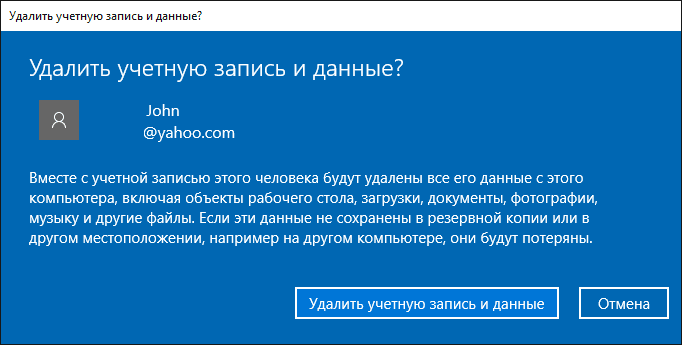
Трети, самый «естественный», способ. Заходим в панель управления ОС Windows 10 (справа вверху включаем вид «значки», если там стоит «категории»). Выбираем пункт «Учетные записи пользователей». Для следующих действий необходимо обладать правами администратора в ОС.
Нажимаем «Управление другой учетной записью».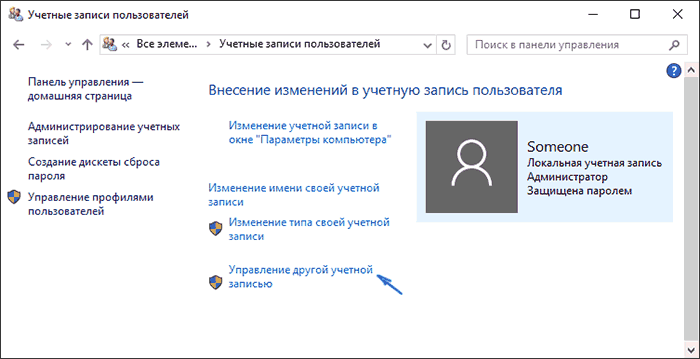
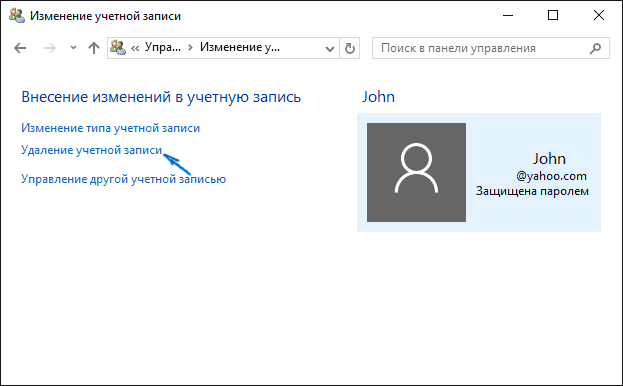
Выбираем, требуется ли удаление файлов учетной записи или их необходимо оставить (во втором случае они переместятся в папку на рабочем столе текущего пользователя).
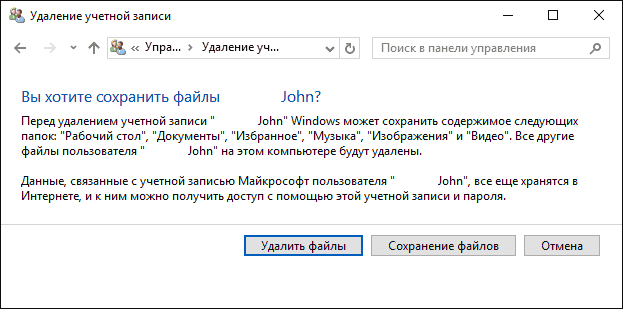
Еще один способ удаления учетной записи, из тех, которые подходят для всех версий Windows 10 (также требуются права администратора):
Нажимаем клавиши Win+R на клавиатуре Вводим netplwiz в окно «Выполнить» и жмем Enter.На вкладке «Пользователи» выбираем ту учетную запись, которую необходимо удалить и нажимаем кнопку «Удалить».
Удаление пользователя в netplwiz